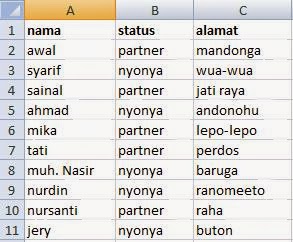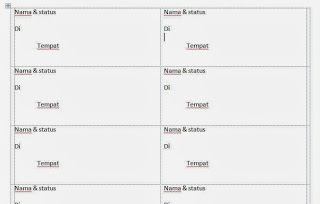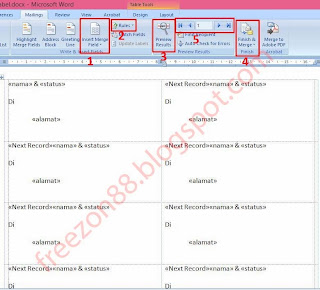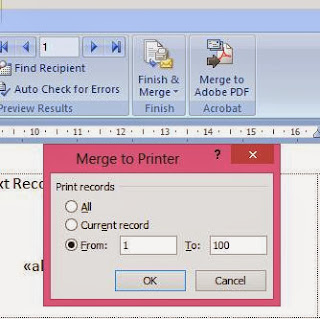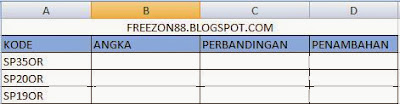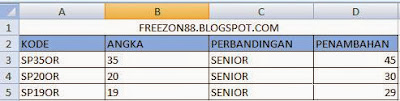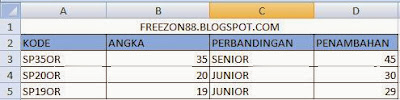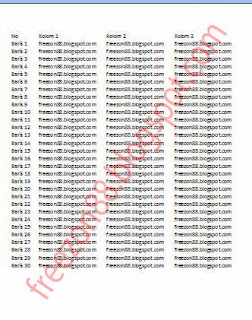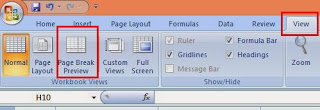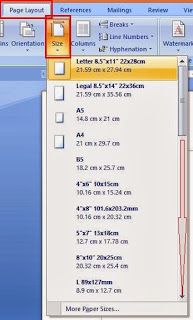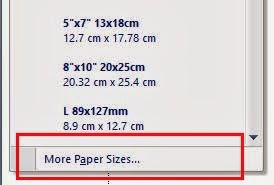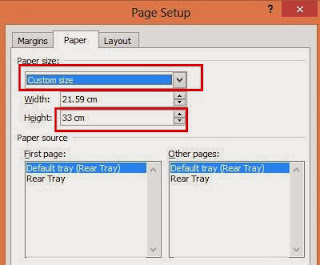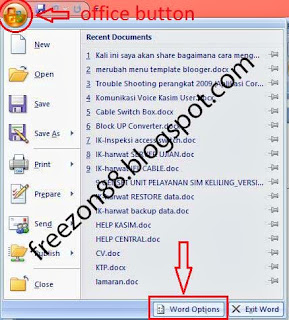Print label undangan dengan menggunakan ms word dan database ms excel. Kali ini saya akan membahas bagaimana cara membuat label undangan dengan penggabungan ms excel dan ms word. Fitur yang akan saya akan gunakan disini adalah dengan menggunakan fungsi mailings pada word dengan database menggunakan ms excel. Dengan menggunakan fitur ini akan sangat mempermudah dalam memprint label undangan yang datanya ratusan bahkan sampai ribuan.
Cara membuat label undangan dengan menggunakan fungsi mailings dengan format VIDEO TUTORIAL LIHAT DISNI atau dapat mengikuti panduannya dibawah ini :
Baca Juga : Teknik Mengatur Margin Untuk Print di Ms Word Klik Disini
Buatlah database nama-nama para undangan di ms excel, dengan judul kolom nama, alamat dan status, dan simpan dengan nama file dblabel, seperti contoh dibawah :
Buka ms word dan buatlah table dengan 2 kolom dan 5 baris sesuai dengan ukuran label yang akan digunakan, agar table sesuai dengan label, lakukanlah test print pada label lihat contoh dibawah. Atau dapat mengikuti
Panduan Membuat Label Undangan di Ms WordSetelah membuat table label di ms word kemudian klik menu mailings – Step by step mail merge wizard.. maka akan muncul menu mail merge disebelah kanan lembar kerja ms word. Perhatikan pilihan paling bawah, terdapat 6 step pembuatan mailings.
Pada Step 1 pilih next:starting document
Pada step 2, biarkan pilihan default use the current document dan klik Select recipients
Pada step 3, biarkan pilihan default use an existing list dan klik browse, cari file dblabel excel yang telah dibuat tadi, jika muncul jendela konfirmasi select table dan mai merge recipients klik saja ok. Dan klik next : write your letter
Selanjutnya klik next dari estep 4 hingga step ke 6 dan close/tutup jendela mail merge yang berada disebelah kanan lembar kerja
Tahap selanjutnya kita akan memasukkan nama , status dan alamat yang ada pada file excel dblabel ke dalam tabel yang telah kita buat di ms word. Blok satu persatu kata nama yang ada pada tabel kemudian klik menu mailings – insert merge field (no 1 pada gambar dibawah) – dan pilih nama, begitupun dengan kata status dan kata tempat namun pada pilihan insert merge field pilih status untuk kata status dan alamat untuk kata tempat. Jika benar maka tampilannya akan seperti gambar dibawah ini
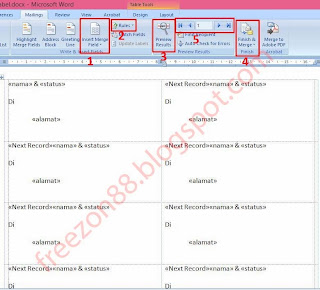
Perhatikan gambar diatas, sebelum kata <<nama>>terdapat text <<next record>> yang ada pada tiap kolom kecuali pada kolom pertama. Teks tersebut berfungsi agar data yang ditampilkan di kolom-kolom berikutnya adalah data yang ada pada baris selanjutnya yang berada dalam file excel dblabel. Untuk melihat hasilnya klik preview result (no 3 pada gambar diatas). Cara menambahkan test next record adalah dengan mengklik Rules (no 2 pada gambar diatas) dan pilih next record, lalu tempatkan tepat di depan kata <<nama>>.
Langkah terakhir adalah melakukan print label. Untuk memprint semua data nama-nama undangan yang ada pada file excel dblabel kita menggunakan menu finish & merge (no 4 pada gambar diatas) dan pilih print document.
Pada tampilan jendela merge to printer, all untuk memprint semua nama-nama yang ada dblabel, current record hanya memprint data yang tampil dilembar kerja ms word sedangkan pilihan from adalah pilihan print jumlah nama-nama undangan.
Bagi sobat yang menginginkan FILE LABEL UNDANGAN seperti diatas yang sudah jadi, dapat mendownloadnya DISINI
Sampai disini kita sudah dapat dengan mudah membuat label undangan dan cara memprintnya hanya dengan menggunakan satu halaman pada ms word dan menggunakan database yang ada pada ms excel.
Semoga cara ini dapat membantu sobat dalam membuat label undangan